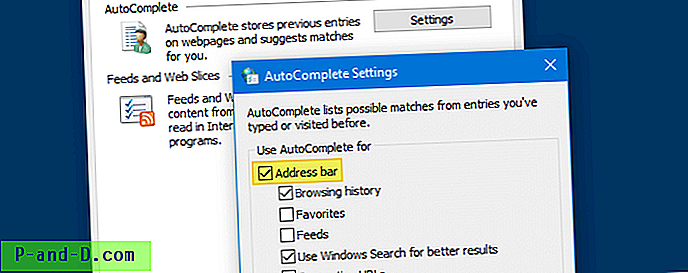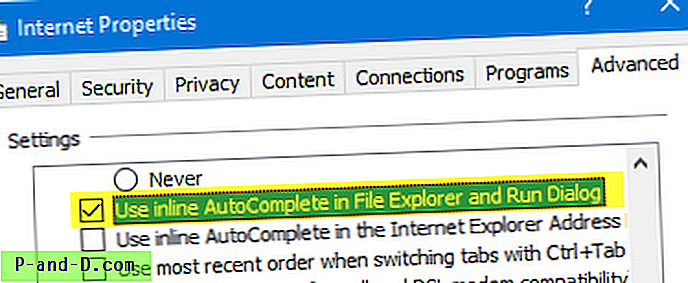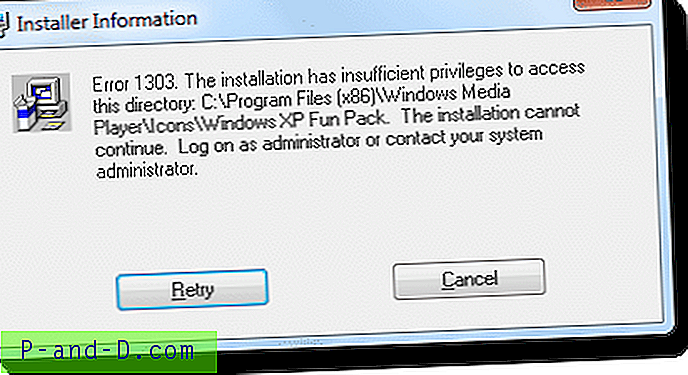Saat Anda mengetik lintasan di bilah alamat File Explorer atau Windows Explorer, dialog Run atau di dialog Create New Task di Task Manager, saran nama file atau folder ditampilkan di kotak daftar.

Ketika Anda mengetik huruf dalam dialog Run, fitur AutoComplete mungkin tidak berfungsi (kotak drop-down mungkin tidak ditampilkan). Namun, ketika Anda menahan tombol Alt dan menekan panah bawah, Run history akan ditampilkan dengan benar di kotak drop-down. Hal yang sama berlaku untuk bilah alamat File Explorer.
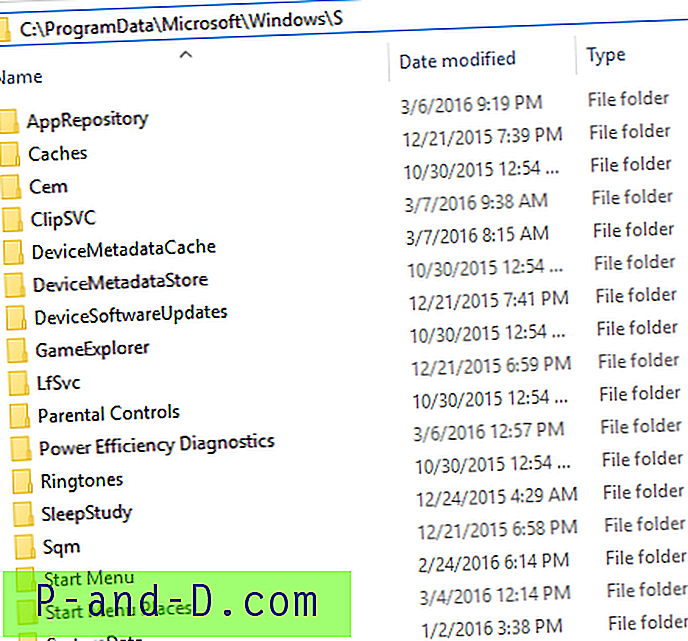
Dalam hal jika fitur saran otomatis dan / atau penambahan pelengkap (isi otomatis) tidak berfungsi, atau jika Anda ingin menonaktifkan satu atau kedua fitur, posting ini memberi tahu cara melakukannya.
Aktifkan atau Nonaktifkan Sarankan Otomatis (tarik-lengkapi Otomatis)
- Buka Internet Explorer, klik Alat dan klik Opsi Internet:
- Pilih tab Konten
- Klik tombol Pengaturan di bawah kategori AutoComplete.
- Di bawah "Gunakan Pelengkapan Otomatis untuk", aktifkan bilah Alamat
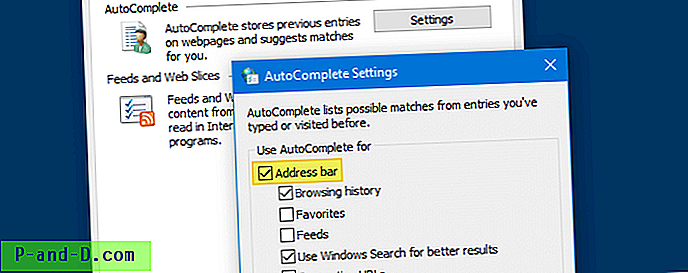
Jika opsi di atas dinonaktifkan, jalankan dialog fitur drop-down AutoComplete tidak berfungsi. - Tutup dialog Opsi Internet.
Pengaturan di atas sesuai dengan pengaturan registri berikut.
Pengaturan registri yang setara
- Klik Mulai, ketik Regedit.exe dan pergi ke cabang berikut:
HKEY_CURRENT_USER \ SOFTWARE \ Microsoft \ Windows \ CurrentVersion \ Explorer \ AutoComplete
- Klik dua kali Saran Otomatis dan atur datanya ke
yes(Mengaturnya agar tidak menonaktifkan saran otomatis pada dialog Run dan bilah alamat Explorer.)
- Keluar dari Peninjau Suntingan Registri.
Aktifkan atau Nonaktifkan Selesai Otomatis inline (Tambahkan penyelesaian atau IsiOtomatis)
Untuk mengaktifkan inline lengkapi otomatis di bilah alamat dan di dialog Jalankan:
- Buka Opsi Internet Explorer (
inetcpl.cpl) - Klik pada tab Advanced .
- Aktifkan pengaturan Gunakan inline AutoComplete di File Explorer dan Run Dialog .
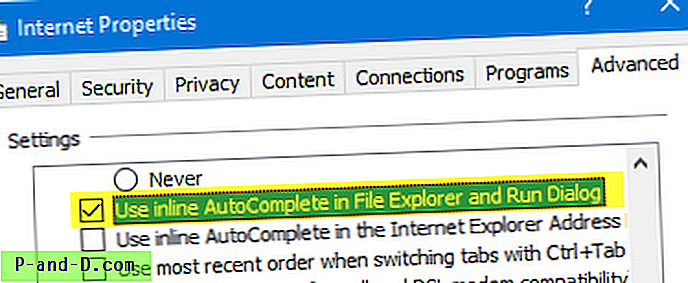
- Keluar dari dialog Opsi Internet.
Ini memungkinkan pengisian otomatis inline (atau tambahkan penyelesaian atau pengisian otomatis) di bilah alamat dan dialog Run.
Pengaturan registri yang setara
- Klik Mulai, ketik Regedit.exe dan pergi ke cabang berikut:
HKEY_CURRENT_USER \ SOFTWARE \ Microsoft \ Windows \ CurrentVersion \ Explorer \ AutoComplete
- Klik dua kali Tambah Selesai Tambah dan atur datanya ke
yes - Keluar dari Peninjau Suntingan Registri.
Setelah mengaktifkan saran-otomatis dan Pelengkapan otomatis inline dalam dialog Run dan Explorer, berikut tampilannya sekarang: